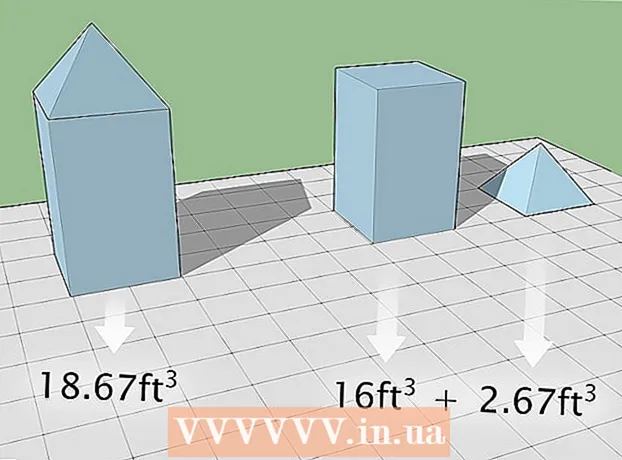ผู้เขียน:
Bobbie Johnson
วันที่สร้าง:
7 เมษายน 2021
วันที่อัปเดต:
26 มิถุนายน 2024

เนื้อหา
- ขั้นตอน
- วิธีที่ 1 จาก 6: การค้นหาปุ่มปิด
- วิธีที่ 2 จาก 6: วิธีปิดแท็บ / หน้าต่างของเบราว์เซอร์
- วิธีที่ 3 จาก 6: วิธีเปิดใช้งานตัวป้องกันป๊อปอัปใน Chrome (มือถือ)
- วิธีที่ 4 จาก 6: วิธีเปิดใช้ตัวบล็อกป๊อปอัปใน Chrome (บนคอมพิวเตอร์)
- วิธีที่ 5 จาก 6: วิธีเปิดใช้งานตัวป้องกันป๊อปอัปใน Safari (iOS)
- วิธีที่ 6 จาก 6: วิธีเปิดใช้งานตัวป้องกันป๊อปอัปใน Safari (Mac)
- เคล็ดลับ
- คำเตือน
หากต้องการปิดหน้าต่างป๊อปอัปที่เปิดขึ้นอย่างกะทันหัน ให้คลิก "X" ที่มุมขวาบน แต่ถ้าไม่มี X ล่ะ? ในกรณีนี้ ให้ลองกดปุ่ม "Shift" และ "Esc" พร้อมกัน หากป๊อปอัปยังคงเปิดอยู่ ให้ปิดแท็บหรือหน้าต่างเบราว์เซอร์ ในบทความนี้ คุณจะได้เรียนรู้วิธีค้นหาปุ่มปิดป๊อปอัปในคอมพิวเตอร์หรือสมาร์ทโฟน วิธีปิดแท็บ / หน้าต่างของเบราว์เซอร์ และวิธีเปิดใช้งานตัวบล็อกป๊อปอัป
ขั้นตอน
วิธีที่ 1 จาก 6: การค้นหาปุ่มปิด
 1 มองหา X ตัวเล็กที่มุมขวาบนของหน้าต่างป๊อปอัป ในโฆษณาบางรายการ ไอคอนนี้จะไม่ปรากฏในพื้นหลังของรูปภาพ
1 มองหา X ตัวเล็กที่มุมขวาบนของหน้าต่างป๊อปอัป ในโฆษณาบางรายการ ไอคอนนี้จะไม่ปรากฏในพื้นหลังของรูปภาพ - ยิ่งหน้าจอของอุปกรณ์เล็กลง ปุ่มปิดก็จะยิ่งไม่เด่นขึ้น
- หากคุณเห็นตัวเลือก "ไม่ต้องแสดงการแจ้งเตือนบนหน้าเว็บนี้" (หรือที่คล้ายกัน) ให้ทำเครื่องหมายที่ช่องถัดจากตัวเลือกนั้น ในกรณีนี้ จะไม่มีป๊อปอัปบนหน้าอีกต่อไป
 2 ลองคลิกลิงก์หรือปุ่ม "ยกเลิก" "ออกจากหน้า" "ปิด" ไม่ขอบคุณ "" ออก" "ออก" "ปิด" "ไม่" หรือคล้ายกัน ลิงก์หรือปุ่มปิดดังกล่าวอาจปรากฏขึ้นแทน "X"
2 ลองคลิกลิงก์หรือปุ่ม "ยกเลิก" "ออกจากหน้า" "ปิด" ไม่ขอบคุณ "" ออก" "ออก" "ปิด" "ไม่" หรือคล้ายกัน ลิงก์หรือปุ่มปิดดังกล่าวอาจปรากฏขึ้นแทน "X" - พยายามอย่าคลิกที่เนื้อหาของป๊อปอัป มิฉะนั้น คุณสามารถไปที่เว็บไซต์ที่ไม่ปลอดภัยได้
 3 คลิกที่สี่เหลี่ยมว่างที่อยู่ในตำแหน่งของปุ่มปิด หากรูปภาพในหน้าต่างป๊อปอัปไม่ได้โหลด ช่องที่ว่างเปล่าจะปรากฏขึ้นแทนปุ่มปิด - คลิกที่รูปเพื่อปิดหน้าต่างป๊อปอัป
3 คลิกที่สี่เหลี่ยมว่างที่อยู่ในตำแหน่งของปุ่มปิด หากรูปภาพในหน้าต่างป๊อปอัปไม่ได้โหลด ช่องที่ว่างเปล่าจะปรากฏขึ้นแทนปุ่มปิด - คลิกที่รูปเพื่อปิดหน้าต่างป๊อปอัป  4 ปิดแท็บเบราว์เซอร์ / หน้าต่าง หากไม่มีลิงก์หรือปุ่มปิด หรือไม่ได้ผล ให้ลองปิดแท็บ/หน้าต่างเบราว์เซอร์ (ไปที่ส่วนถัดไป)
4 ปิดแท็บเบราว์เซอร์ / หน้าต่าง หากไม่มีลิงก์หรือปุ่มปิด หรือไม่ได้ผล ให้ลองปิดแท็บ/หน้าต่างเบราว์เซอร์ (ไปที่ส่วนถัดไป)
วิธีที่ 2 จาก 6: วิธีปิดแท็บ / หน้าต่างของเบราว์เซอร์
 1 ปัดไปทางซ้ายหรือขวาบนแท็บ หากคุณใช้อุปกรณ์ Android หรือ iOS และไม่พบปุ่มปิด ให้ปิดแท็บ / หน้าต่างเบราว์เซอร์ โปรดทราบว่าการปิดแท็บป๊อปอัปจะไม่ส่งผลต่อแท็บอื่นๆ ที่เปิดอยู่
1 ปัดไปทางซ้ายหรือขวาบนแท็บ หากคุณใช้อุปกรณ์ Android หรือ iOS และไม่พบปุ่มปิด ให้ปิดแท็บ / หน้าต่างเบราว์เซอร์ โปรดทราบว่าการปิดแท็บป๊อปอัปจะไม่ส่งผลต่อแท็บอื่นๆ ที่เปิดอยู่ - iOS: คลิกที่ไอคอนแท็บที่มุมล่างขวาของ Safari แท็บเบราว์เซอร์ที่เปิดอยู่จะปรากฏขึ้น - ปัดไปทางซ้ายบนแท็บป๊อปอัป
- Android: แตะปุ่มสี่เหลี่ยมที่ด้านล่างขวาของหน้าจอ จากนั้นปัดไปทางซ้ายหรือขวาบนแท็บป๊อปอัป
- Mac OS X และ Windows: คลิกที่แท็บ "X"
 2 คลิกที่ Ctrl+W (Windows) หรือ Ctrl+W (แม็ค). แป้นพิมพ์ลัดนี้จะปิดแท็บที่ใช้งานอยู่
2 คลิกที่ Ctrl+W (Windows) หรือ Ctrl+W (แม็ค). แป้นพิมพ์ลัดนี้จะปิดแท็บที่ใช้งานอยู่  3 (Chrome บน Windows หรือ Mac OS X) คลิก ⇧กะ+NSเลือกแท็บที่มีหน้าต่างป๊อปอัป จากนั้นคลิก สิ้นสุดกระบวนการ หากคุณใช้ Chrome บนคอมพิวเตอร์และปิดแท็บไม่ได้ ตัวจัดการงานในตัวของ Chrome จะแก้ปัญหาได้
3 (Chrome บน Windows หรือ Mac OS X) คลิก ⇧กะ+NSเลือกแท็บที่มีหน้าต่างป๊อปอัป จากนั้นคลิก สิ้นสุดกระบวนการ หากคุณใช้ Chrome บนคอมพิวเตอร์และปิดแท็บไม่ได้ ตัวจัดการงานในตัวของ Chrome จะแก้ปัญหาได้  4 ปิดเว็บเบราว์เซอร์ของคุณโดยการบังคับ หากปิดแท็บไม่ได้ ให้ปิดหน้าต่างเว็บเบราว์เซอร์ ในกรณีนี้ ทุกสิ่งที่คุณกำลังทำงานในแท็บอื่นๆ จะหายไป ดังนั้นให้ปิดหน้าต่างเบราว์เซอร์เป็นวิธีสุดท้ายเท่านั้น
4 ปิดเว็บเบราว์เซอร์ของคุณโดยการบังคับ หากปิดแท็บไม่ได้ ให้ปิดหน้าต่างเว็บเบราว์เซอร์ ในกรณีนี้ ทุกสิ่งที่คุณกำลังทำงานในแท็บอื่นๆ จะหายไป ดังนั้นให้ปิดหน้าต่างเบราว์เซอร์เป็นวิธีสุดท้ายเท่านั้น - Windows: คลิก Ctrl+⇧กะ+NSเลือกเว็บเบราว์เซอร์ของคุณแล้วคลิก End Task
- Mac: คลิก ⌘ คำสั่ง+⌥ ตัวเลือก+NSเลือกเว็บเบราว์เซอร์ของคุณ แล้วคลิก บังคับออก
- Android: คลิกที่ปุ่มสี่เหลี่ยมที่มุมล่างขวาของหน้าจอ แล้วปัด (ขวาหรือซ้าย) ข้ามหน้าต่างเบราว์เซอร์ทั้งหมด
- iPhone: แตะสองครั้งที่ปุ่มโฮม (บน iPhone 6s, 3D Touch แตะด้านซ้ายของหน้าจอ) จากนั้นปัด (ขวาหรือซ้าย) ในหน้าต่างเบราว์เซอร์ทั้งหมด
วิธีที่ 3 จาก 6: วิธีเปิดใช้งานตัวป้องกันป๊อปอัปใน Chrome (มือถือ)
 1 คลิก "⋮" Chrome มีตัวป้องกันป๊อปอัปในตัวที่จะกำจัดป๊อปอัปส่วนใหญ่ (แต่ไม่ใช่ทั้งหมด)
1 คลิก "⋮" Chrome มีตัวป้องกันป๊อปอัปในตัวที่จะกำจัดป๊อปอัปส่วนใหญ่ (แต่ไม่ใช่ทั้งหมด)  2 เลือก "การตั้งค่า"
2 เลือก "การตั้งค่า" 3 คลิกการตั้งค่าไซต์
3 คลิกการตั้งค่าไซต์- ตัวเลือกนี้เรียกว่า "การตั้งค่าเนื้อหา" ใน iOS
 4 คลิกป๊อปอัป
4 คลิกป๊อปอัป- ตัวเลือกนี้เรียกว่า "บล็อกป๊อปอัป" ใน iOS
 5 เลื่อนแถบเลื่อนไปที่ตำแหน่ง "เปิดใช้งาน" ควรเปิดใช้งานตัวเลือกนี้โดยค่าเริ่มต้น แต่คุณหรือบุคคลอื่นอาจปิดใช้งานตัวเลือกนี้ การดำเนินการนี้จะเปิดใช้งานตัวป้องกันป๊อปอัป
5 เลื่อนแถบเลื่อนไปที่ตำแหน่ง "เปิดใช้งาน" ควรเปิดใช้งานตัวเลือกนี้โดยค่าเริ่มต้น แต่คุณหรือบุคคลอื่นอาจปิดใช้งานตัวเลือกนี้ การดำเนินการนี้จะเปิดใช้งานตัวป้องกันป๊อปอัป
วิธีที่ 4 จาก 6: วิธีเปิดใช้ตัวบล็อกป๊อปอัปใน Chrome (บนคอมพิวเตอร์)
 1 กด "≡" หรือ "⋮" แล้วเลือก "การตั้งค่า" จากเมนู ในการเปิดใช้งานตัวป้องกันป๊อปอัปในคอมพิวเตอร์ Windows หรือ Mac OS X คุณต้องเปลี่ยนการตั้งค่า
1 กด "≡" หรือ "⋮" แล้วเลือก "การตั้งค่า" จากเมนู ในการเปิดใช้งานตัวป้องกันป๊อปอัปในคอมพิวเตอร์ Windows หรือ Mac OS X คุณต้องเปลี่ยนการตั้งค่า  2 คลิก "ขั้นสูง"
2 คลิก "ขั้นสูง" 3 คลิกที่ "การตั้งค่าเนื้อหา" (ภายใต้ "ความเป็นส่วนตัว")
3 คลิกที่ "การตั้งค่าเนื้อหา" (ภายใต้ "ความเป็นส่วนตัว") 4 คลิกป๊อปอัป> ถูกบล็อก
4 คลิกป๊อปอัป> ถูกบล็อก
วิธีที่ 5 จาก 6: วิธีเปิดใช้งานตัวป้องกันป๊อปอัปใน Safari (iOS)
 1 เปิดแอปการตั้งค่า Safari มีตัวป้องกันป๊อปอัปในตัวที่จะช่วยคุณประหยัดป๊อปอัปส่วนใหญ่ในสมาร์ทโฟนหรือแท็บเล็ตของคุณ
1 เปิดแอปการตั้งค่า Safari มีตัวป้องกันป๊อปอัปในตัวที่จะช่วยคุณประหยัดป๊อปอัปส่วนใหญ่ในสมาร์ทโฟนหรือแท็บเล็ตของคุณ  2 เลือก "ซาฟารี"
2 เลือก "ซาฟารี" 3 เลื่อนแถบเลื่อนข้าง "บล็อกป๊อปอัป" ไปที่ตำแหน่ง "เปิด"
3 เลื่อนแถบเลื่อนข้าง "บล็อกป๊อปอัป" ไปที่ตำแหน่ง "เปิด"
วิธีที่ 6 จาก 6: วิธีเปิดใช้งานตัวป้องกันป๊อปอัปใน Safari (Mac)
 1 เปิด Safari แล้วคลิกการตั้งค่า ในการเปิดใช้งานตัวป้องกันป๊อปอัปใน Mac OS X คุณต้องเปลี่ยนการตั้งค่า Safari
1 เปิด Safari แล้วคลิกการตั้งค่า ในการเปิดใช้งานตัวป้องกันป๊อปอัปใน Mac OS X คุณต้องเปลี่ยนการตั้งค่า Safari  2 คลิกที่ "การป้องกัน"
2 คลิกที่ "การป้องกัน" 3 ทำเครื่องหมายที่ช่องถัดจาก "บล็อกป๊อปอัป"
3 ทำเครื่องหมายที่ช่องถัดจาก "บล็อกป๊อปอัป"
เคล็ดลับ
- หากคุณบังเอิญคลิกที่โฆษณาป๊อปอัป ให้ปิดไซต์และป๊อปอัปทันที จากนั้นเราแนะนำให้สแกนคอมพิวเตอร์ของคุณด้วยโปรแกรมป้องกันไวรัส
- ติดตั้งตัวบล็อกโฆษณาในเบราว์เซอร์ของคุณ มันจะช่วยให้คุณประหยัดไม่เพียงแค่จากโฆษณา แต่ยังรวมถึงป๊อปอัปด้วยตัวบล็อกโฆษณาที่ดีคือ Adblock Plus และ uBlock
คำเตือน
- อย่าคลิกลิงก์ที่นำไปสู่เว็บไซต์ที่ไม่รู้จัก
- พยายามอย่าคลิกโฆษณาป๊อปอัป พวกเขาอาจเชื่อมโยงไปยังไซต์ที่มีมัลแวร์หรือไซต์หลอกลวง